|
|
| Emplacement du menu |
|---|
| Annotation → Étiquette |
| Ateliers |
| Draft, BIM |
| Raccourci par défaut |
| D L |
| Introduit dans la version |
| 0.17 |
| Voir aussi |
| Draft Texte, Draft Forme à partir d'un texte |
Description
La commande Draft Étiquette crée un texte de plusieurs lignes avec une ligne d'attache à deux segments et une flèche.
Si un objet ou un sous-élément (face, arête ou sommet) est sélectionné au lancement de la commande, on peut faire en sorte que le texte affiche un ou deux attributs de l'élément sélectionné, notamment la position, la longueur, l'aire, le volume et le matériau. Le texte sera alors lié aux attributs et sera mis à jour si leurs valeurs changent.
Pour insérer un élément de texte sans flèche, utilisez plutôt la commande Draft Texte.
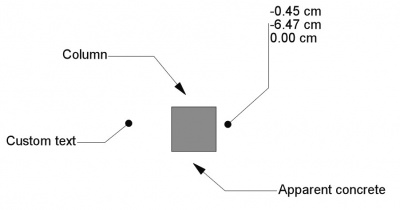
Différentes étiquettes avec différentes orientations, flèches et informations
Utilisation
Voir aussi : Draft La barre, Draft Aimantation et Draft Contrainte.
- Sélectionnez éventuellement un objet ou un sous-élément (sommet, arête ou face) dont vous souhaitez afficher les attributs.
- Il existe plusieurs façons d'invoquer la commande :
- Appuyez sur le
Étiquette.
- Sélectionnez l'option Annotation →
Étiquette dans le menu.
- Utilisez le raccourci clavier : D puis L.
- Appuyez sur le
- Le panneau de tâches Étiquette s'ouvre. Voir Options pour plus d'informations.
- Si vous avez sélectionné un élément : sélectionnez une option dans la liste déroulante Label type. Voir Types d'étiquettes ci-dessous.
- Choisissez le premier point dans la vue 3D ou rentrez des coordonnées et appuyez sur le bouton
Entrer un point. Ce point indique la cible (tête de flèche). Il peut se trouver n'importe où, il n'est pas nécessaire qu'il soit sur un élément.
- Choisissez le deuxième point dans la vue 3D ou rentrez des coordonnées et appuyez sur le bouton
Entrer un point. Ce point indique le début du segment horizontal ou vertical de l'attache.
- Choisissez le troisième point dans la vue 3D ou rentrez des coordonnées et appuyez sur le bouton
Entrer un point bouton. Ce point indique le point de base du texte.
Options
Les raccourcis clavier à caractère unique disponibles dans le panneau des tâches peuvent être modifiés. Voir Draft Préférences. Les raccourcis mentionnés ici sont les raccourcis par défaut.
- Pour saisir manuellement des coordonnées, entrez les valeurs X, Y et Z et appuyez sur Entrée après chacune. Ou bien vous pouvez appuyer sur le bouton
Entrer un point lorsque vous avez les valeurs souhaitées. Il est conseillé de déplacer le pointeur hors de la vue 3D avant de saisir les coordonnées.
- Appuyez sur R ou cliquez sur la case Relative pour activer le mode relatif. Si le mode relatif est activé, les coordonnées sont relatives au dernier point, si disponible, sinon elles sont relatives à l'origine du système de coordonnées.
- Appuyez sur G ou cliquez sur la case Global pour activer le mode global. Si le mode global est activé, les coordonnées sont relatives au système de coordonnées global, sinon elles sont relatives au système de coordonnées du plan de travail.
- Appuyez sur S pour activer ou désactiver Draft Aimantation.
- Appuyez sur Échap ou sur le bouton Fermer pour abandonner la commande.
Types d'étiquettes
Les types d'étiquettes suivants sont disponibles :
Custom: affiche le contenu de DonnéesCustom Text.Name: affiche le nom interne de l'objet cible. Le nom interne est attribué lors de la création de l'objet et reste fixe pendant toute l'existence de l'objet.Label: affiche le libellé de l'objet cible. Le libellé d'un objet peut être modifié par l'utilisateur.Position: affiche les coordonnées du point de base de l'objet cible ou du sommet cible.Length: affiche la longueur de l'objet ou du sous-élément cible.Area: affiche la surface de l'objet ou du sous-élément cible.Volume: affiche le volume de l'objet cible.Tag: affiche l'attributTagde l'objet cible. Les objets créés avec l'atelier BIM peuvent avoir cet attribut.Material: affiche le libellé du matériau de l'objet cible.Label + Position: affiche le libellé du matériau de l'objet cible.Label + LengthLabel + AreaLabel + VolumeLabel + Material
Remarques
- La direction du deuxième segment de l'attache détermine l'alignement du texte. Si le segment est horizontal et pointe vers la droite, le texte est aligné sur la gauche et vice versa. Si le deuxième segment va verticalement vers le haut, le texte est aligné sur la gauche. S'il va verticalement vers le bas, le texte est aligné sur la droite.
- Les Draft Étiquettes créées ou enregistrées avec la version 0.21 de FreeCAD ne sont pas rétrocompatibles.
Propriétés
Voir aussi : Éditeur de propriétés
Un objet Draft Etiquette est dérivé d'un objet App FeaturePython et hérite de toutes ses propriétés. Les propriétés suivantes sont supplémentaires, sauf indication contraire :
Données
Base
- DonnéesCustom Text (
StringList) : spécifie le contenu du texte si DonnéesLabel Type estCustom(personnalisé). Chaque élément de la liste représente une nouvelle ligne de texte. - DonnéesLabel Type (
Enumeration) : spécifie le type d'information affiché par l'étiquette. Voir Types d'étiquettes. - DonnéesPlacement (
Placement) : spécifie la position du texte dans la vue 3D et, à moins que DonnéesStraight Direction ne soitCustom(personnalisé), également du premier segment de l'attache, qui est le segment où le texte est rattaché. Voir Placement. - DonnéesText (
StringList) : (en lecture seule) spécifie le contenu du texte qui est effectivement affiché. Chaque élément de la liste représente une nouvelle ligne de texte.
Leader
- DonnéesPoints (
VectorList) : spécifie les points de l'attache. - DonnéesStraight Direction (
Enumeration) : spécifie la direction du premier segment de l'attache :Custom,HorizontalouVertical. - DonnéesStraight Distance (
Distance) : spécifie la longueur du premier segment de l'attache. Utilisé uniquement si DonnéesStraight Direction estHorizontaleouVerticale. Si la distance est positive, l'attache part du côté droit du texte et le texte s'aligne sur la droite. Sinon, l'attache part du côté gauche du texte et le texte s'aligne sur la gauche.
Target
- DonnéesTarget (
LinkSub) : spécifie l'objet et le sous-élément facultatif auquel l'étiquette est liée. - DonnéesTarget Point (
Vector) : spécifie la position de la pointe de l'attache, qui est l'endroit où la flèche est attachée.
Vue
Annotation
- VueAnnotation Style (
Enumeration) : spécifie le style d'annotation appliqué à l'étiquette. Voir Draft Éditer le style des annotations. - VueScale Multiplier (
Float) : spécifie le facteur d'échelle général appliqué à l'étiquette.
Display Options
- VueDisplay Mode (
Enumeration) : spécifie comment le texte est affiché. S'il s'agit deWorld, le texte sera affiché sur un plan défini par la DonnéesPlacement de l'étiquette. S'il s'agit deScreen, le texte sera toujours tourné vers l'écran. Il s'agit d'une propriété héritée. Les options mentionnées sont les options renommées (introduit dans la version 0.21).
Graphics
- VueArrow Size (
Length) : spécifie la taille du symbole affiché à l'extrémité de l'attache. - VueArrow Type (
Enumeration) : spécifie le type de symbole affiché à l'extrémité de l'attache, qui peut êtreDot,Circle,Arrow,TickouTick-2. - VueFrame (
Enumeration) : spécifie le type de cadre dessiné autour du texte. Les options pour le moment sontNoneouRectangle. - VueLine (
Bool) : indique s'il faut afficher la ligne d'attache. S'il estfalse, seuls la flèche et le texte sont affichés. - VueLine Color (
Color) : spécifie la couleur de l'attache et de la flèche. Également utilisée pour le cadre. - VueLine Width (
Float) : spécifie la largeur de l'attache. Également utilisé pour le cadre.
Text
- VueText Name (
Font) : spécifie la police utilisée pour dessiner le texte. Il peut s'agir d'un nom de police, tel queArial, d'un style par défaut tel quesans,serifoumono, d'une famille telle queArial,Helvetica,sans, ou d'un nom avec un style tel queArial:Bold. Si la police donnée n'est pas trouvée sur le système, une police par défaut est utilisée à la place. introduit dans la version 0.21 - VueFont Size (
Length) : spécifie la taille des lettres. Le texte peut être invisible dans la vue 3D si cette valeur est très petite. introduit dans la version 0.21 - VueJustification (
Enumeration) : spécifie l'alignement horizontal du texte :Left,CenterouRight. Utilisé uniquement si DonnéesStraight Direction estCustom(personnalisée). Sinon, l'alignement horizontal est basé sur le signe (positif ou négatif) de DonnéesStraight Distance. - VueLine Spacing (
Float) : spécifie le facteur appliqué à la hauteur de ligne par défaut du texte. - VueMax Chars (
Integer) : spécifie le nombre maximum de caractères sur chaque ligne du texte. - VueText Alignment (
Enumeration) : spécifie l'alignement vertical du texte :Top,MiddleouBottom. - VueText Color (
Color) : spécifie la couleur du texte.
Script
Voir aussi : Autogenerated API documentation et FreeCAD Débuter avec les scripts.
Pour créer une Draft Étiquette, utilisez la méthode make_label (introduit dans la version 0.19) du module Draft. Cette méthode remplace la méthode dépréciée makeLabel.
label = make_label(target_point=App.Vector(0, 0, 0),
placement=App.Vector(30, 30, 0),
target_object=None, subelements=None,
label_type="Custom", custom_text="Label",
direction="Horizontal", distance=-10,
points=None)
Exemple :
import FreeCAD as App
import Draft
doc = App.newDocument()
rectangle = Draft.make_rectangle(4000, 1000)
doc.recompute()
p1 = App.Vector(-200, 1000, 0)
place1 = App.Placement(App.Vector(-1000, 1300, 0), App.Rotation())
label1 = Draft.make_label(p1, place1, target_object=rectangle, distance=500, label_type="Label")
label1.ViewObject.FontSize= 200
p2 = App.Vector(-200, 0, 0)
place2 = App.Placement(App.Vector(-1000, -300, 0), App.Rotation())
label2 = Draft.make_label(p2, place2, target_object=rectangle, distance=500, label_type="Custom",
custom_text="Beware of the sharp edges")
label2.ViewObject.FontSize= 200
p3 = App.Vector(1000, 1200, 0)
place3 = App.Placement(App.Vector(2000, 1800, 0), App.Rotation())
label3 = Draft.make_label(p3, place3, target_object=rectangle, distance=-500, label_type="Area")
label3.ViewObject.FontSize= 200
doc.recompute()
Cette page est extraite de https://wiki.freecad.org/Draft_Label